INTRODUCCIÓN
Microsoft Office Document Imaging (MODI) se ha eliminado en Microsoft Office 2010. Este artículo describe los métodos para instalar MODI en el equipo. También se describen métodos alternativos para recuperar las funcionalidades de ciertas características de MODI.
Para instalar Microsoft Office Document Imaging (MODI) para utilizarlo con Microsoft Office 2010, siga uno de los métodos siguientes.
Método 1: Descargar e instalar el convertidor de archivos MDI a TIFF
Para descargar e instalar el convertidor de archivos MDI a TIFF, visite el siguiente sitio web de Microsoft:
Método 3: Instalar MODI con los medios de 2007 Office System
Para usar MODI en 2007 Office System junto con Office 2010, siga estos pasos:
-
Inicie el proceso de instalación de 2007 Office System.
-
Revise y, a continuación, acepte la licencia de software.
-
Haga clic en Personalizar para abrir las opciones de instalación.
-
En la pestaña Opciones de instalación, haga clic en la flecha hacia abajo y seleccione No disponible en todas las secciones.
-
Expanda Herramientas de Office.
-
Haga clic en la flecha hacia abajo de la opción Microsoft Office Document Imaging y después seleccione Ejecutar todo desde mi PC.
-
Haga clic en Instalar ahora y luego haga clic en Cerrar.
Captura de pantalla que muestra la ubicación de MODI durante la instalación del sistema de Office 2007: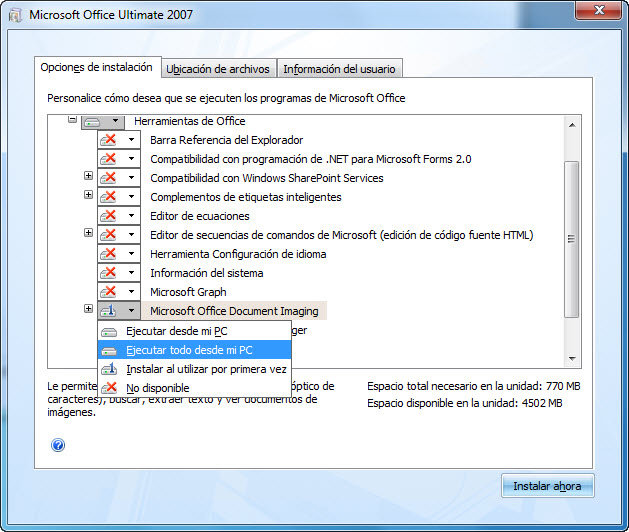
Para iniciar la creación de imágenes de documentos de Microsoft Office, siga estos pasos:
-
Haga clic en Inicio y seleccione Todos los programas.
-
Haga clic en Microsoft Office y luego seleccione Herramientas de Microsoft Office.
-
Haga clic en Microsoft Office Document Imaging.
Nota: No se proporciona compatibilidad para instalaciones en paralelo de las ediciones de 64 bits y 32 bits de Office. Para obtener más información sobre las ediciones de 64 bits de Office 2010, visite el siguiente sitio web de Microsoft:
Ediciones de 64 bits de Office 2010
Nota: Es posible que deba realizarse una reparación de Office 2010 después de instalar MODI al usar medios de Office 2007. Para obtener más información sobre cómo usar Office 2010 con otras versiones de Office instaladas, haga clic en el número de artículo siguiente para ver el artículo en Microsoft Knowledge Base:
2121447Información sobre cómo usar conjuntos de aplicaciones y programas de Office 2010 en un equipo que ejecuta otra versión de Office.
Más información
Si no puede instalar MODI por ninguno de los métodos presentados en la sección "Resolución" de este artículo, existen otros métodos alternativos que puede utilizar para recuperar parte de la funcionalidad que proporciona Microsoft Office Document Imaging.
Microsoft Office Document Scanning
El componente Microsoft Office Document Scanning de MODI se usa para digitalizar documentos y para que estos estén disponibles en el equipo utilizando cualquier escáner instalado. Para digitalizar documentos, utilice el servicio Fax y Escáner de Windows. Para obtener más información sobre el servicio Fax y Escáner de Windows, visite los siguientes sitios web de Microsoft:
Configurar el equipo para enviar y recibir faxes
Nota Si usa un software de digitalización de terceros o que venga incluido con el escáner o la impresora, debe ponerse en contacto con el fabricante del dispositivo para obtener más información.
Controlador de impresora de Microsoft Office Document Image Writer
El controlador de impresora de Microsoft Office Document Image Writer se incluye en MODI. Este controlador le permite guardar cualquier documento de Microsoft Office en formato .tiff o .mdi. Le recomendamos que utilice el controlador de impresora del Escritor de documentos XPS de Microsoft o el controlador de impresora de Fax de Windows. Para obtener más información sobre Escritor de documentos XPS de Microsoft, visite los siguientes sitios web de Microsoft:
Ver archivos .tiff o .mdi
Si desea ver archivos .tiff, emplee una de las siguientes aplicaciones:
-
Windows XP: Visor de imágenes y fax de Windows
-
Windows Vista y versiones posteriores: Visualizador de fotos de Windows o Galería fotográfica de Windows
Actualmente no existe ningún visor de Microsoft para ver archivos .mdi en Office 2010. Para abrir un archivo .mdi, puede usar un convertidor de terceros o convertir el archivo al formato .tiff y luego verlo en MODI desde Office 2003 o desde 2007 Office System.
Reconocimiento óptico de caracteres
MODI también permite realizar un reconocimiento óptico de caracteres (OCR). Al realizar el OCR, puede copiar texto desde una imagen digitalizada o un fax en otra ubicación. Para implementar la funcionalidad de esta característica, utilice Microsoft OneNote 2010. Para ello, siga estos pasos:
-
En OneNote 2010, en la pestaña Insertar, haga clic en Imagen.
-
Busque y abra el archivo digitalizado. El archivo se inserta en OneNote 2010 como una imagen.
-
Haga clic con el botón derecho en la imagen, haga clic en Copiar texto a partir de una imagen y luego pegue la información en otra ubicación.
OneNote 2010 utiliza el controlador de impresora del Escritor de documentos XPS para imprimir en OneNote.
iFilter
Para obtener más información sobre cómo descargar archivos de soporte técnico de Microsoft, haga clic en el número de artículo siguiente para verlo en Microsoft Knowledge Base:
119591 Cómo obtener archivos de soporte técnico de Microsoft de servicios en línea Microsoft ha digitalizado este archivo en busca de virus. Microsoft usó el software de detección de virus más reciente que había disponible en la fecha en la que se publicó el archivo. El archivo está guardado en servidores de seguridad mejorada que ayudan a prevenir cambios no autorizados del archivo.
Live Meeting
Antes, Microsoft Live Meeting utilizaba MODI para cargar un documento de Microsoft Word en una reunión. Ahora, Live Meeting instala una versión del controlador de impresora MODI.







